
手机资源如何传到电脑 手机通过USB线传输文件到电脑步骤
发布时间:2023-10-16 11:26:46 来源:丰图软件园
手机资源如何传到电脑,在现代社会中手机已经成为了我们生活中必不可少的一部分,随着手机功能的不断增强,我们在手机上拥有的各种资源也越来越多。有时候我们可能需要将手机上的资源传输到电脑上进行进一步的处理或备份。手机通过USB线传输文件到电脑有哪些具体的步骤呢?接下来让我们一起来了解一下。
手机通过USB线传输文件到电脑步骤
步骤如下:
1.将手机和电脑通过USB数据线连接。

2.下拉手机通知栏,点击“正在通过USB充电”的图标。
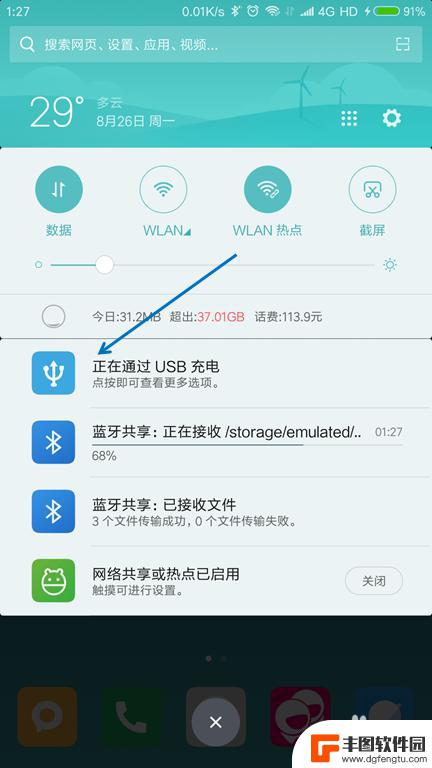
3.USB的用途里面选择“传输文件(MTP)”。
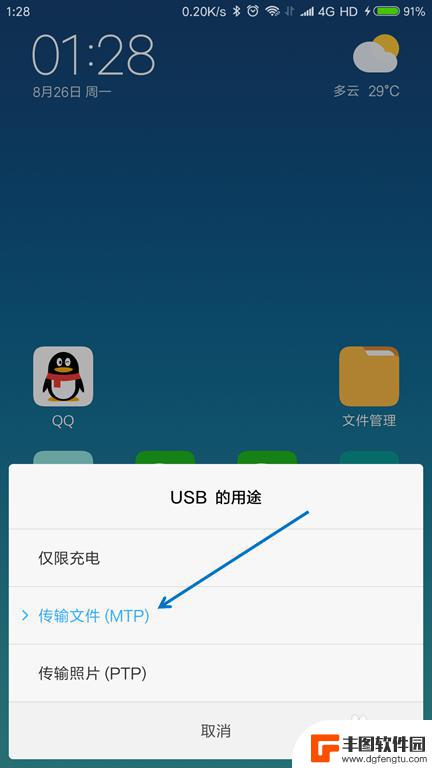
4.按下键盘上面的【Windows + E】组合键,打开文件管理器。

5.找到已经连接的手机,双击打开。

6.找到要传送到电脑的文件,选择并按下【Ctrl+C】复制。
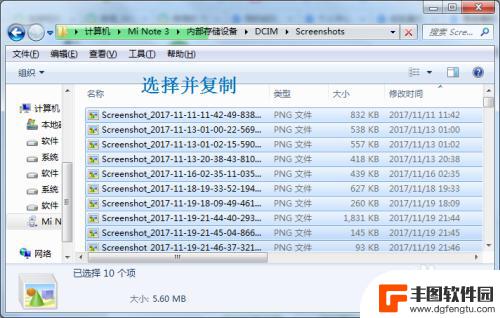
7.在电脑上面找到要存放的位置,按下【Ctrl+V】粘贴。

以上是将手机资源传输到电脑的全部内容,如果您遇到这种情况,您可以按照以上方法解决,希望对大家有所帮助。
热门游戏
- 相关教程
- 小编精选
-

手机用usb向电脑传视频 手机通过USB线传输文件到电脑步骤
现手机已经成为人们日常生活中不可或缺的工具之一,而随着手机功能的不断升级,我们可以通过USB线将手机与电脑连接,实现文件的传输,传输视频文件到电脑的步骤也变得愈发简单,只需几个...
2024-05-06
-

电脑手机usb传输文件 USB线怎样传输手机文件到电脑
USB线是我们常见的一种连接设备,它可以帮助我们实现电脑和手机之间文件的传输,在日常生活中,我们经常需要将手机中的照片、视频或文档传输到电脑上进行备份或编辑。通过简单的连接US...
2024-06-15
-

手机数据线连接电脑怎么传图片 手机照片如何通过数据线传输到电脑
手机数据线是连接手机与电脑之间传输数据的重要工具,当我们想要将手机中的照片传输到电脑时,只需将手机数据线一端插入手机,另一端插入电脑的USB接口,然后在电脑上打开文件管理器,就...
2024-06-13
-
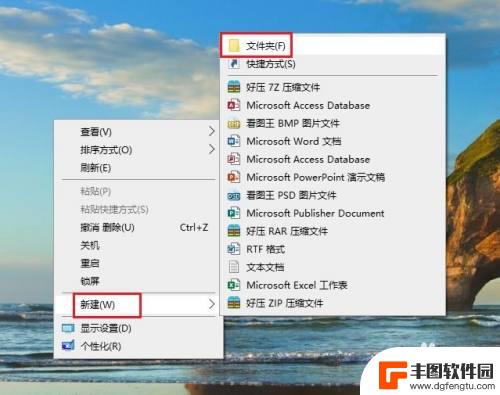
如何电脑传文件道苹果手机 苹果手机如何通过USB连接电脑传输文件
苹果手机作为一款功能强大的智能设备,与电脑之间的文件传输一直是用户关注的焦点之一,在日常使用中我们经常需要将电脑中的文件传输到苹果手机中,或者将手机中的照片、视频等文件传输到电...
2024-09-08
-

怎么从电脑上传文件到手机 电脑文件传到手机操作步骤
在日常生活中,我们经常会遇到需要将电脑中的文件传输到手机上的情况,为了方便操作,我们可以通过多种方式来实现这一目的。接下来让我们一起来了解一下如何从电脑上传文件到手机的操作步骤...
2024-06-20
-
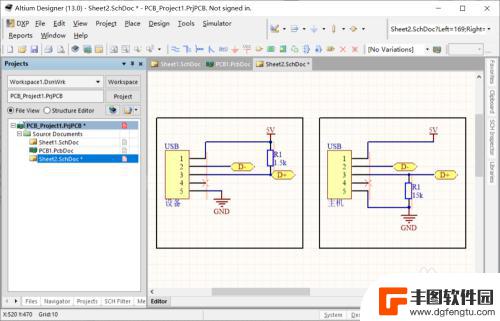
手机数据线线头如何接线 USB电源线接法图解步骤
手机数据线是我们日常生活中经常使用的一种电子产品配件,它能够连接手机和电脑,实现数据传输和充电功能,而USB电源线接法则是使用手机数据线时必须掌握的技巧之一。通过图解步骤,我们...
2024-04-10
-

苹果手机流量设置在哪里设置 苹果手机流量使用限制在哪调整
苹果手机作为目前市场上最受欢迎的智能手机品牌之一,其流量设置和使用限制也备受用户关注,在苹果手机上,我们可以通过设置中的蜂窝移动网络选项来调整流量使用限制,以便控制流量的使用情...
2025-02-18
-

手机如何扫描纸质表格文件 手机扫描纸质文件转电子版
现在随着科技的不断发展,手机不仅仅是通信工具,还是我们生活中必不可少的工具之一,而其中最方便的功能之一便是可以利用手机扫描纸质文件,将其转化为电子版。这种技术不仅可以方便我们的...
2025-02-18















